Современное использование операционной системы практически на любом устройстве, особенно на стационарном ПК или ноутбуке, подразумевает постоянное подключение к ним различных гаджетов и хорошо, если их количество не велико, но если дела обстоят совершенно иначе, то в таком случае, у пользователям могут возникать некоторого рода проблемы и даже путаница. Чаще всего, подобные проблемы постигают тех из вас, кто использует: колонки, сабвуфер, микрофон, наушники или же, какие-то «микс-устройства», совмещающие в себе микрофон и наушники. Чтоб максимально избежать данных проблем и не путаться с выбором: отключаемого или задействованного устройства в программном обеспечении, мы предлагаем вам узнать: «Как можно задать новое имя звуковому устройству в Windows 10?» Данная реализация вопроса, позволит реально упростить взаимодействие не только с системой, но еще и со всем, что вы собираетесь подключить к ней.
Создаем новое имя звуковому устройству в Windows 10
Настройка и переименование устройства в «десятке», могут быть выполнены без непосредственного использования дополнительного софта, а значит, вы должны использовать панель «Параметр», из неё, вы делаете переход в раздел «Система», перемещаетесь в раздел «Звук» и уже здесь, перед вами возникает одно рабочее пространство с настройками, но разделенное на две части. В нашем случае, необходима его правая часть, где есть пункт «Выберите устройство вывода», его необходимо выбрать, так как оно будет получать новое имя и после этого, смело жмите на «Свойства устройства».

Выполнив всего один клик по «Свойства устройства» в предыдущем шаге, вы моментально перенесетесь в одноимённое окно, где будет пустое поле для ввода текста с кнопкой напротив «Переименовать». Как раз, в эту пустую область и необходимо будет прописать новое имя тому устройству, которое вы хотите визуализировать в именном плане в новом облике.
Имя для звукового устройства можно использовать какое угодно, главное, чтоб оно было вам понятное и вы всегда знали, что перед вами находится в данный момент.
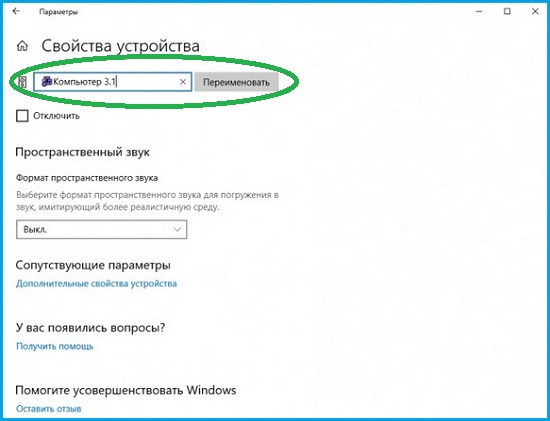
Новое имя звукового устройства в Windows 10 не заставит себя долго ждать и моментально проявится в области отображения информации об устройстве.
Надеемся, что статья оказалась для вас реально полезной и вы смогли с ее помощью, пусть и немного, но все же «навести порядок» на своем ПК, где присутствует огромное количество различных – звуковых устройств.















